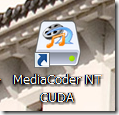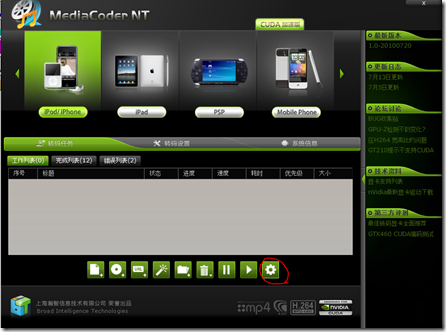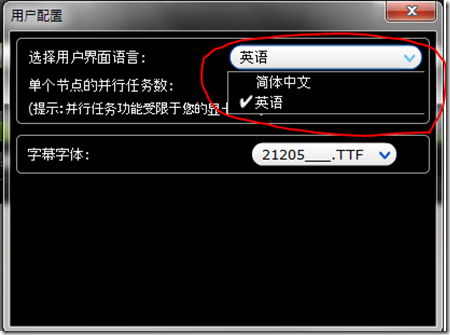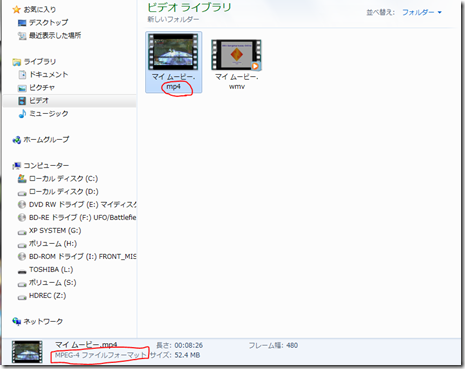Xperia用のムービーを簡単に作成する③/MediaCoder NTを使ってエンコード
MediaCoder
先ほどインストールしてできたデスクトップアイコン「MediaCoder NT CUDA」をダブルクリックしてソフトを起動します。
表示言語の変更
ソフトのデフォルト言語が中国語なので右下の歯車アイコンをクリックし、一番上の項目を中文から英語へと変更します。
中国語のダイアログが出ます「変更しますか?」の意味なので、OKをクリック、ソフトを終了させます。すると自動的にソフトが再起動し、英語表記になります。いまのところ日本語対応はされていません。
エンコードの下準備 必要ありませんでした。この項目は飛ばしてエンコード開始へお進み下さい
上記のモバイル機器一覧から「iPod/iPhone」が選択されていることを確認します。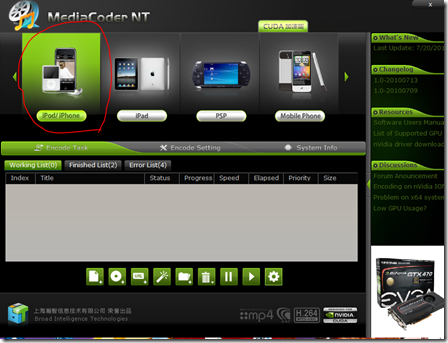 次にEncode Settingタブを選択しCroppingの項目をCrop to fitに設定します。
次にEncode Settingタブを選択しCroppingの項目をCrop to fitに設定します。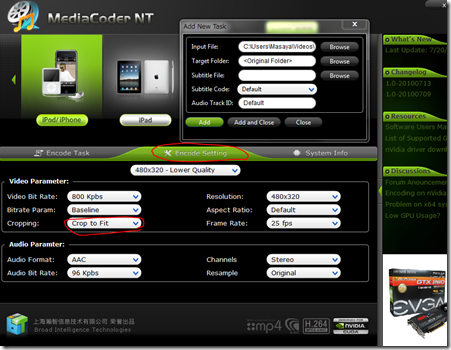
エンコード開始
Encode TaskタブのWorking listタブを選択し、左下の紙キレのアイコンをクリックし、input File項目のBrowseボタンをクリックしてファイルを追加します。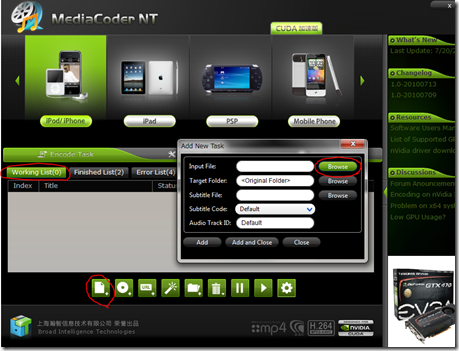
ファイルを指定した後左下のAddボタンを押せばListへ追加され、自動敵にエンコードが始まります。(ドラッグ&ドロップは非対応のようです)※エンコード速度はCUDA対応のグラフィックカードを使っていれば高速にエンコードされます。System infoから対応しているか確認できます。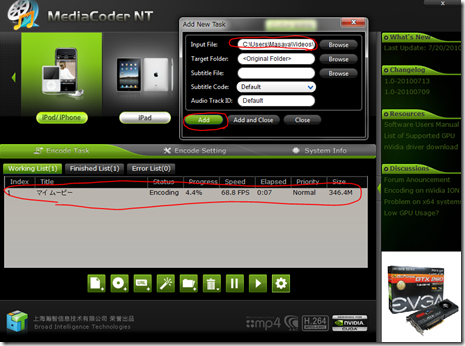
エンコードが終わるとFinished Listタブへファイル情報が移動します。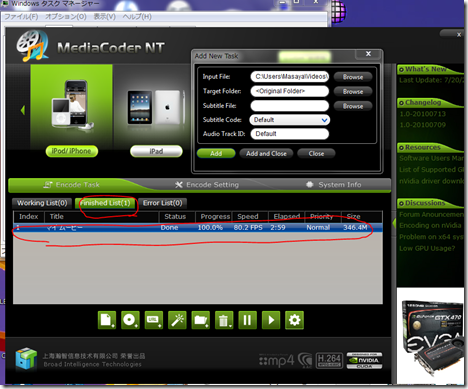
エンコードが完了して出来たファイルはオリジナルと同じフォルダへ作成されます。
ファイルを選択し拡張子が.mp4 または.m4vになっているか詳細表示で確認しておきましょう。MPEG-4ファイルフォーマットと表示されているものが、エンコードされたXperiaで鑑賞することが出来るファイルとなります。Finished Listタブに表示されたファイルの右クリックメニューからPlay Encoded Fileをクリックしてちゃんとエンコードされているかチェックします。
再生してみて問題がなければ、完成されたMP4形式のファイルをXperiaのSDカードへコピーしましょう。以上で作成手順の説明は終わりです。是非チャレンジして見て下さい。